- Apague seletivamente fotos / vídeos / músicas em lote com um único clique.
- Adicione músicas ao iPhone sem a sincronização do iTunes em Mac ou PC.
- Transfira qualquer música para qualquer iPhone em qualquer computador sem iTunes.
- Importe listas de reprodução na Biblioteca do iTunes para o iPhone sem a sincronização do iTunes.
- Copie músicas em vários formatos para o iPhone sem problemas de incompatibilidade.
- Faça qualquer foto ou vídeo de dispositivos Apple ou PC para imagens GIF.
- De-duplicar os contatos repetidos.
- Transferir arquivos exclusivos seletivamente.
- Corrigir e otimizar tags ID3, capas, informações sobre músicas
- Transfira diretamente música, vídeos, contatos e fotos entre dispositivos Apple.
- Perfeitamente backup / restauração biblioteca do iTunes.
- Transfira e gerencie aplicativos no iDevice em lote.
- Transforme o iDevice em unidade flash.
- Seja compatível com todos os dispositivos iOS, incluindo iPhone 7, iPhone 6, iPhone 6, iPad Air, mini iPad etc.
Como encontrar UDID do dispositivo iOS
UDID, abreviatura de Unique Device Identifier, é um número de série de 40 dígitos que está associado a cada dispositivo iOS. O principal objetivo do iPhone UDID é que os desenvolvedores registrados com a Apple pode listar até 100 dispositivos exclusivos para testar seus aplicativos, e listar esses dispositivos permitidos, listando seus UDIDs. É fácil encontrar o UDID com o iTunes, mas há maneiras para os usuários encontrar o iPhone UDID sem iTunes também. Este artigo irá fornecer uma pequena ajuda para todos os usuários que querem encontrar o iPhone UDID sem iTunes, e ele irá apresentar várias soluções úteis para você encontrar UDID sem iTunes.
- Parte 1. Por que UDID é necessário?
- Parte 2. Vantagens do UDID para desenvolvedores
- Parte 3. Como encontrar UDID com o iTunes
- Parte 4. Como encontrar UDID facilmente sem iTunes?
Parte 1. Por que UDID é necessário?
Conforme discutido acima, a Apple só permite que os aplicativos aprovados por eles estejam disponíveis na App Store. Para os desenvolvedores, o UDID pode ajudá-los a coletar as estatísticas dos usuários, para que os desenvolvedores possam testar seus aplicativos. Para os usuários casuais, os UDIDs em seus dispositivos iOS não significam nada quando os caracteres são listados independentemente. Mas quando os usuários estão baixando aplicativos da App Store, esses UDIDs podem ser associados às informações pessoais no banco de dados. Portanto, desde o iOS 5.1, a Apple começa a rejeitar os aplicativos que acompanham os UDIDs de dispositivos iOS.
Parte 2. Vantagens do UDID para desenvolvedores
A parte mais interessante é que UDID em si não significa nada, mas pode ser muito importante para os desenvolvedores de aplicativos. Esta parte introduzirá várias vantagens do UDID para os desenvolvedores.
Vantagens do UDID para desenvolvedores
- Os desenvolvedores de aplicativos podem usar UDID para rastrear os stastics dos aplicativos.
- As empresas adicionar podem usar os UDIDs para segmentar anúncios enquanto você estiver usando aplicativos.
- Os desenvolvedores podem usar esses UDIDs para testar seus aplicativos antes de fazer o upload para a App Store.
- Com os UDIDs os desenvolvedores não terão acesso aos dados privados dos usuários.
Parte 3. Como encontrar UDID com o iTunes
Se você está curioso sobre os UDIDs em seus dispositivos iOS, você poderá aproveitar o iTunes para encontrar o UDID. Esta parte irá mostrar-lhe como fazer isso.
Como encontrar UDID com o iTunes
Etapa 1. Conecte seu iPhone ao computador com o cabo USB e o iTunes será iniciado automaticamente. Se não, você precisará iniciá-lo manualmente.
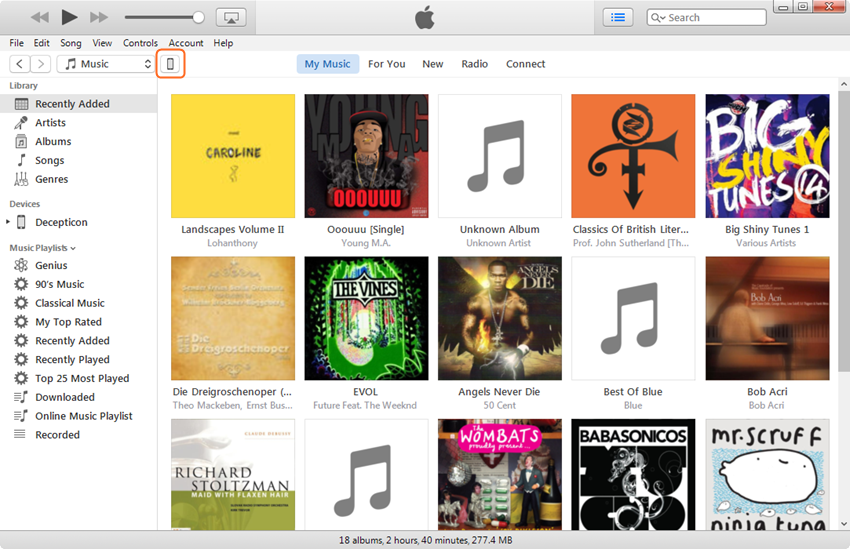
Passo 2. O iTunes exibirá um ícone do iPhone no canto superior esquerdo. Clique no ícone do iPhone e escolha Resumo na barra lateral esquerda.
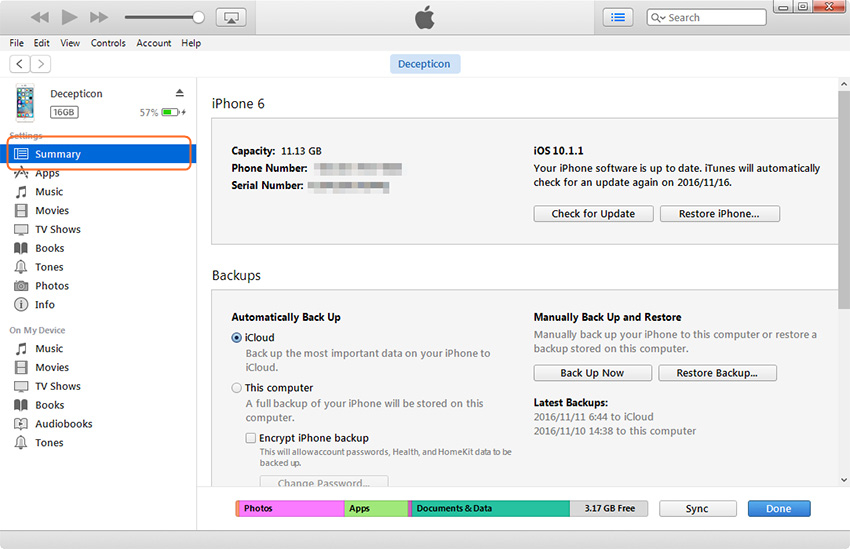
Passo 3. Você verá as informações do iPhone na parte direita da janela. Clique em uma categoria como número de série e as informações diferentes aparecerão. Você encontrará o UDID facilmente.
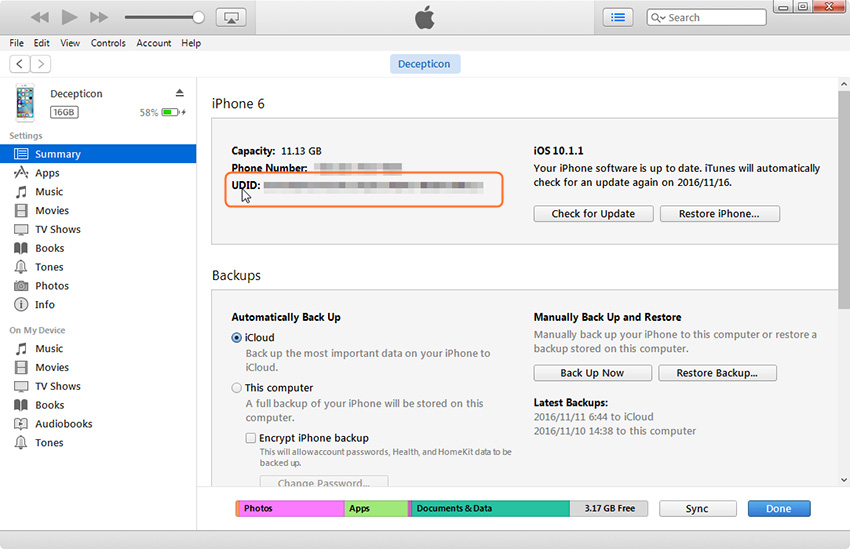
Parte 4. Como encontrar UDID facilmente sem iTunes?
Se você não usa o iTunes em tudo, e quer encontrar seu UDID, você ainda terá um caminho. Você pode tirar proveito do site UDID localizador on-line para obter o trabalho feito, e esta parte irá introduzir como encontrar UDID sem iTunes em detalhes.
Como encontrar UDID facilmente sem iTunes
Passo 1. Abra o Safari no seu iPhone ou iPad e faça uma visita ao udid.io. Depois de entrar no site, você verá a opção Toque para encontrar UDID
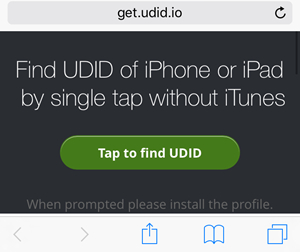
Passo 2. Toque no botão e o site pedirá que você instale o plugin Get Your UDID. Instale o plugin no seu iPhone ou iPad.
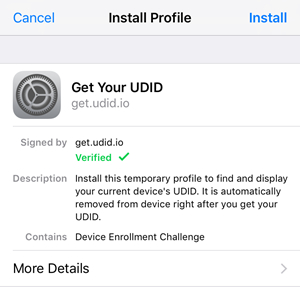
Passo 3. Depois de instalar o plugin, você obterá o UDID no site.
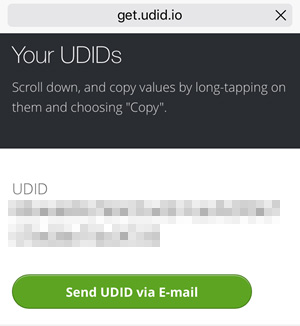
Então é assim que você pode encontrar UDID no iPhone sem iTunes facilmente com um site online UDID finder. Se você quiser usar este UDID, você tem permissão para enviá-lo por e-mail.
Ao comparar as duas soluções, encontrar o seu UDID com o iPhone diretamente é um processo mais fácil do que usar o iTunes. Ao aprender sobre UDID com este artigo, você pode ter sabido o quão importante é lidar com seus dispositivos iOS.

